Android ファイル転送は、Android ユーザーの一般的な要件です。多くの場合、1 台の Android デバイスから PC または Mac にファイルを転送する必要があります。しかし、どうすればそれができるのでしょうか?ことわざにあるように、職人が仕事をうまくやるには、道具を研ぐ必要があります。したがって、まず 10 個の優れた Android ファイル転送アプリについて学び、ファイルを簡単に転送してください。
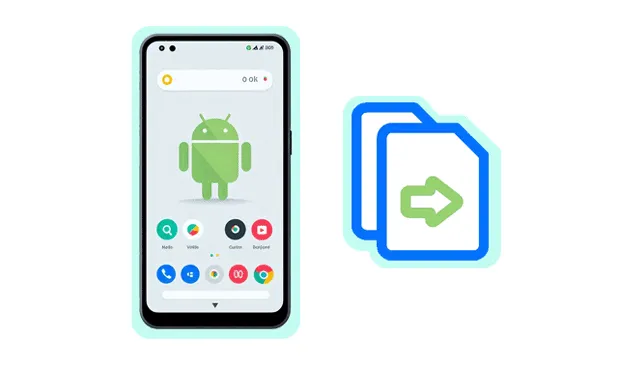
1. Android ファイル転送
Android File Transfer は、Mac コンピュータと Android デバイス間でファイルを転送できるようにする Google が開発した無料のユーティリティです。主に、USB を使用して写真、ビデオ、音楽、その他のドキュメントを移動するために使用されます。
システム要件:
※Mac OS X 10.7以降。
※Android 3.0以上。

長所:
+ 無料で簡単。
+ シンプルかつ軽量。
+ インターネット接続は必要ありません。
短所:
- macOS のみをサポートします。
- 転送速度と機能が制限されています。
- 不安定な場合があります。
- 大きなアップデートが行われていないため、新しいオペレーティング システムでは問題が発生する可能性があります。
2. クイックシェア
Quick Share は、Google が開発した Android 用のピアツーピア無線ファイル転送機能です。これにより、ユーザーは近くの Android、Windows、ChromeOS デバイス間でファイル、写真、ビデオなどをすばやく共有できます。
システム要件:
※Windows 10以降(64ビット)。
※Android6.0以降。
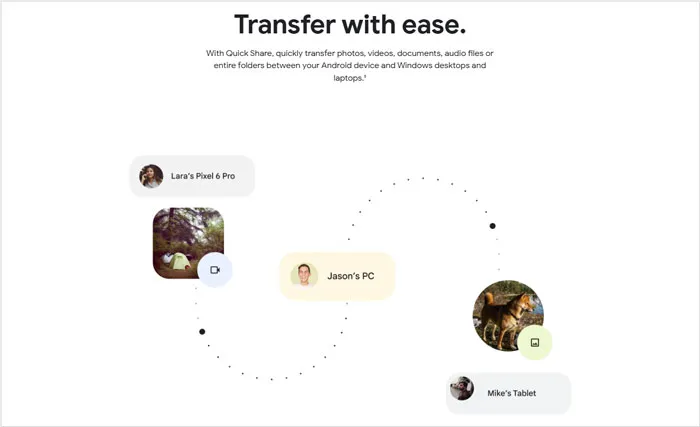
長所:
+ Bluetooth および Wi-Fi Direct テクノロジーを使用して、高速ファイル転送を可能にします。
+ ファイル共有プロセスを簡素化し、数回タップするだけで簡単にファイルを送信できるようになります。
+ より幅広いデバイス接続を提供します。
短所:
- 一部の古いデバイスには互換性がない場合があります。
- デバイスで Bluetooth と Wi-Fi を有効にする必要があり、これらのテクノロジの問題がファイル転送に影響を及ぼす可能性があります。
3. iReaShare Android マネージャー
iReaShare Android マネージャーは、 Android デバイスとコンピューター (Windows PC や Mac など) 間のデータ管理と転送を容易にするように設計されたソフトウェア アプリケーションです。 Android デバイス上のファイルのバックアップ、復元、整理のプロセスを簡素化することを目的としたさまざまな機能を提供するため、Android ファイルをコンピュータにシームレスに転送したり、その逆を行うことができます。
システム要件:
* Windows 11/10//8/7。
※Mac OS X 10.9以降。
* Android 6.0 以降 (Android 15 を含む)。
主な特徴:
* Android デバイスとコンピュータ間で、写真、ビデオ、音楽、連絡先、メッセージ、アプリケーションなどのさまざまな種類のファイルを転送できます。
* Android デバイスからコンピュータにデータをバックアップし、必要に応じて復元できます。
* ファイルの削除、名前変更、整理など、コンピュータから Android デバイス上のファイルを表示および管理する機能を提供します。
* Android デバイスでのアプリケーションのインストール、アンインストール、バックアップが容易になります。
* コンピュータ上の連絡先とメッセージを表示、編集、エクスポートできます。
長所:
+ 実用的なファイル転送、バックアップ、復元、管理機能を備えています。
+ 高速データ転送をサポートし、時間を節約します。
+ 写真、ビデオ、音楽、連絡先、メッセージ、アプリケーションなどを含むさまざまなファイルタイプをサポートします。
+ USB および Wi-Fi 転送が利用可能です。
短所:
- 無料試用版には機能制限があり、すべての機能にアクセスするには製品版を購入する必要があります。
この Android ファイル転送ソフトウェアをダウンロードしてください。
使用方法は次のとおりです。
ステップ 1: USB ケーブルを使用して、Android デバイスを、Android Manager ソフトウェアをダウンロードしてインストールしたコンピュータに接続します。
ステップ 2:ソフトウェアを起動し、画面上のガイドに従って Android デバイスで USB デバッグを有効にします。プログラムはモバイル デバイスをすぐに認識します。

ステップ 3:データの種類をクリックし、転送するファイルを選択します。次に、「エクスポート」をクリックしてファイルをコンピュータにコピーします。

4.どこにでも送信
Send Anywhere は、ユーザーが任意のサイズのファイルをどこでも誰にでも送信できるようにするファイル共有サービスです。クロスプラットフォーム互換性とさまざまな転送方法が特徴です。ワイヤレス ファイル転送アプリが必要な場合は、Send Anywhere が最適なオプションです。
システム要件:
* Windows 11/10。
※macOS 10.10以降。
※Android 4.4以降。

プロ:
+ あらゆるサイズのファイルを転送する機能があります。
+ 幅広い互換性により、オペレーティング システムやデバイスに関係なく、幅広いユーザーがアクセスできます。
+ 6 桁のキー システムは、キーが一時的で転送ごとに一意であるため、ある程度のセキュリティを提供します。
+ 無料版は非常に機能的で、有料版には大容量のクラウドストレージやリンク制御などの追加機能が追加されます。
短所:
- 6 桁のキーは限られた時間 (通常は 10 分間) のみ有効であるため、受信者がすぐに連絡できない場合には不便になる可能性があります。
- ほとんどの転送方法はインターネット接続に依存しているため、接続が不十分または接続されていない地域では制限が生じる可能性があります。
- 転送速度は、インターネット接続速度とサーバーの負荷によって異なる場合があります。
5. マクドロイド
MacDroid は、Android デバイスと macOS コンピュータの間でファイルを転送および管理するためのソフトウェア アプリケーションです。これら 2 つのオペレーティング システム間のギャップを埋めることを目的としています。
システム要件:
※macOS 10.15以降。
* ほとんどの Android OS。
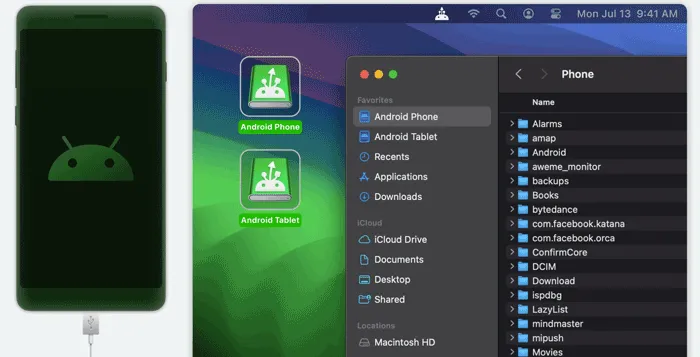
長所:
+ Android デバイスを USB ケーブルまたはワイヤレスで Mac に接続する柔軟性を提供します。
+ Mac から Android デバイス上でファイルを直接編集できるため、時間とストレージ容量を節約できます。
+ 有線接続と無線接続の両方のサポートにより、ユーザーに柔軟性が提供されます。
短所:
- MacDroid の無料版には通常、Android から Mac へのファイル転送のみが許可されるなどの制限があります。
- macdroid のプロ版はサブスクリプションに基づいています。
6.エアドロイド
AirDroid は、ユーザーがコンピュータまたは他のデバイスから Android デバイスにリモートでアクセスして管理できるようにするソフトウェア スイートです。これを使用して、Android ガジェットとコンピューターの間でファイルを転送できます。
システム要件:
※Windows11、10、7。
※macOS 10.11以降。
※Android4.4以上。
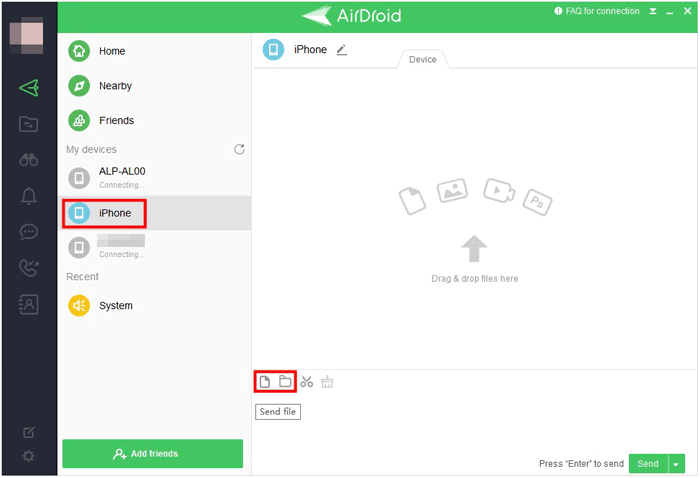
長所:
+ Android デバイスとコンピュータ間でのファイルのワイヤレス転送を可能にし、USB ケーブルの必要性を排除します。
+ Android デバイスをコンピュータからリモートで制御できるようになり、アプリへのアクセス、メッセージの送信などのタスクが可能になります。
+ リモートでのトラブルシューティングが可能になります。これはテクニカル サポートにとって有益です。
+ Android デバイスの画面をリアルタイムでコンピュータに表示します。
短所:
- 他のリモート アクセス ソフトウェアと同様、AirDroid はセキュリティとプライバシーに関する潜在的な懸念を引き起こします。
- AirDroid を実行すると、古いデバイスや性能の低いデバイスのパフォーマンスに影響を与える可能性があります。
- 最適なパフォーマンスを得るには、安定したインターネット接続が必要です。
7. Googleアカウント
Google は、Android デバイスとデータのための完全なエコシステムを提供します。 Google アカウントを使用すると、ファイルを Google ドライブや Google フォトにアップロードしたり、連絡先やメッセージなどの基本データを Google コンタクトや Google メッセージに同期したりできます。簡単に言えば、Google アカウントを使用して Android デバイスとコンピュータ間でファイルを同期できます。
システム要件:
* ほとんどの Windows、macOS、Android オペレーティング システム。

長所:
+ Android およびコンピューター デバイス上の特定のフォルダーとファイルを選択できるようにします。
+ さまざまなデバイスから Google フォトに写真やビデオを自動的にバックアップします。
+ インターネット接続と Google ドライブにアクセスできる任意のデバイスからファイルにアクセスできます。
短所:
- ストレージはユーザーの Google ドライブ ストレージ プランによって制限されます。
- 継続的な同期は、特に大きなファイルや頻繁な変更の場合、大量の帯域幅を消費する可能性があります。
8. 電話リンク
Phone Link は、Android または iPhone を PC に接続できるようにする Windows 11 に組み込まれた機能です。これにより、コンピュータから携帯電話の機能に直接アクセスできるようになり、接続と生産性を維持しやすくなります。
システム要件:
※ Windows 10(May 2019 Update以降)またはWindows 11。
※Android 8.0以降。
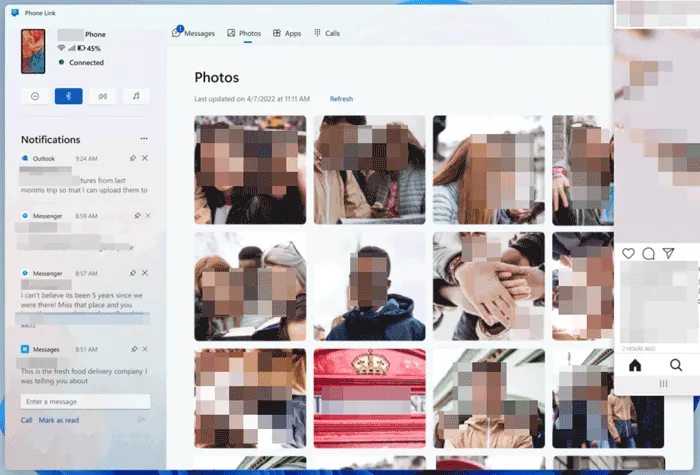
長所:
+ ドラッグ アンド ドロップによる Android と PC 間の写真転送をサポートします。
+ 常にデバイスに手を伸ばさなくても、メッセージに応答したり、電話をかけたり、携帯電話のコンテンツにアクセスしたりできます。
+ 携帯電話を PC とシームレスに統合して、より効率的なワークフローを実現します。
短所:
- さまざまな種類のファイルを転送できません。
- PC に電話の通知が頻繁に表示されると、気が散ってしまうことがあります。
- 携帯電話を PC に接続するには、一部の個人データを共有する必要があります。
9. ブルートゥース
Bluetooth テクノロジーは、デバイス間の短距離データ交換を可能にする、広く使用されている無線通信規格です。 Android デバイスとコンピューターが 10 メートル以内にある場合は、ファイル転送に Bluetooth を使用できます。
システム要件:
* ほとんどのコンピューターと Android デバイスは Bluetooth をサポートしています。

長所:
+ ケーブルの必要性がなくなり、柔軟性と可動性が向上します。
+ デバイスのペアリングは通常、シンプルで簡単です。
+ オーディオからファイル、その他の形式のデータまで、さまざまな種類のデータの転送が可能です。
短所:
- 有効範囲はWi-Fiに比べて比較的短いです。
- Bluetooth 信号は、同じ周波数帯域で動作する他の電子機器からの干渉を受けやすい可能性があります。
10. スマートスイッチ
Smart Switch は、古いデバイスから新しい Samsung Galaxy デバイスへ、および Samsung Galaxy デバイスとコンピュータの間でデータを転送するプロセスを簡素化するように設計された非常に便利なアプリケーションです。携帯電話が Samsung の場合は、Smart Smart を使用してファイル転送を完了できます。
システム要件:
※Windows 7以降。
※Mac OS X 10.9以降。
※Android 4.3以上。

長所:
+ 連絡先、メッセージ、写真、カレンダーのイベント、一部のアプリ データなど、幅広いデータを移動できます。
+ 有線と無線の両方の転送オプションを提供します。
+ Android デバイスと iOS デバイスの両方からの転送をサポートします。
短所:
- ネットワークの状況や転送されるデータ量によっては、ワイヤレス転送が遅くなる場合があります。
- 特定のデバイスまたはソフトウェアのバージョンでは、互換性の問題が発生する場合があります。
結論
Android からコンピュータへ、またはその逆にファイルを転送するための Android ファイル転送アプリは、従来の USB 接続から高度なワイヤレス ソリューションに至るまで数多くあります。最適な方法の選択は、速度、利便性、アクセシビリティなどのニーズによって異なります。速度と利便性の両方を求める場合は、 iReaShare Android マネージャー をお試しください。このソフトウェアは、さまざまな Android ファイルを効果的に転送し、コンピュータ上で Android ファイルを管理するのに役立ちます。
関連記事





























































